Ви видалили файли на USB-накопичувачі, випадково вибравши опцію форматування? Або з невідомих причин дані зникли? Можливо, ситуація ще гірша, і флешку не може знайти комп’ютер.

Як відновити формат флешку
У будь-якому випадку, ми покажемо, як відновити видалені або втрачені дані, незалежно від того, в якій ситуації ви знаходитесь.
Всі сценарії проблем розібрані по пунктах. Так легше порівняти ситуацію та знайти відповідні рішення.
Випадково видалили файли з флеш-накопичувача

Видалені файли з флешки
Можливо, ви думали, що вони перейдуть в кошик. Процес видалення чого-небудь із зовнішнього диска нагадує очищення кошика (остаточне і безповоротне видалення даних). Однак, не все так погано, оскільки файли можна повернути.
Як відновити
Кращий спосіб — використовувати програму відновлення даних з USB (про це трохи нижче). Пам’ятайте, що з її допомогою можна повернути до життя тільки не перезаписані файли. А значить, краще не використовуйте флеш-накопичувач після виявлення пропажі важливих компонентів.
Відформатували USB-накопичувач помилку
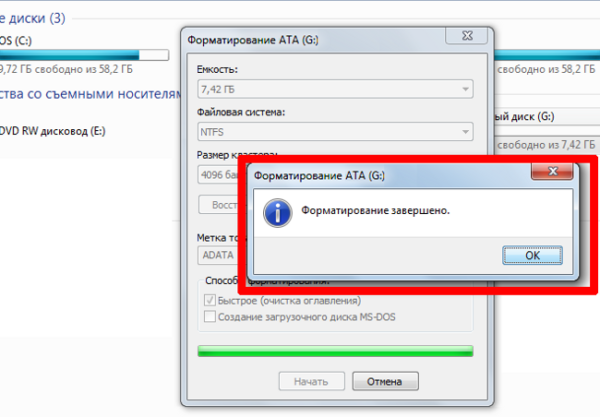
Відформатований USB-накопичувач помилку
Коли потрібно звільнити місце на диску ви натискаєте «Швидке форматування», не замислюючись над зберігаються всередині даними. Операція необоротна, оскільки не має функції «Переформатування». На щастя, файли все ще можна врятувати.
Як відновити
Ще раз, використовуючи спеціальне програмне забезпечення. Швидке форматування диска не може миттєво стерти зберігаються всередині дані. Фактично, вони присутні там довгий час, залежно від величини обсягу і ступеня виробництва нових даних. Подібно випадкового видалення, відформатовані файли можна відновити тільки тоді, коли вони ще не перезаписані.
Відформатований USB-накопичувач показує помилку
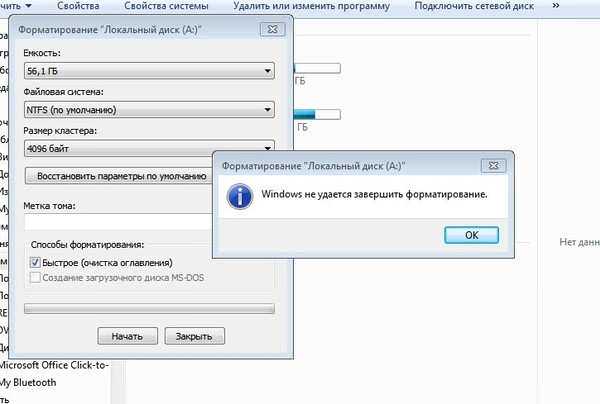
Відформатований USB-накопичувач показує помилку
Якщо ви підключите пристрій до комп’ютера, клацніть по ньому, а потім вискочило вікно з повідомленням «Диск не відформатовано, ви хочете відформатувати його зараз?» або «Диск не ініціалізовано», тоді швидше за все, накопичувач пошкоджений або розбився.
Як виправити
Спробуйте відформатувати флешку знову або зверніться за допомогою програми HP USB Disk Storage Format Tool.
Крок 1. Встановіть і запустіть пристрій.
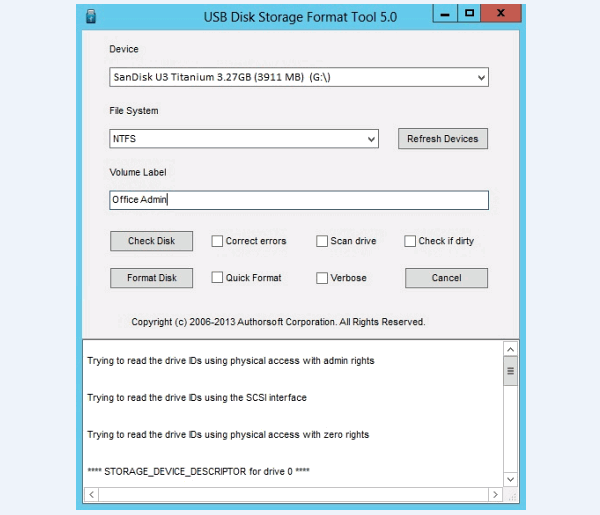
Встановлюємо програму HP USB Disk Storage Format Tool
Крок 2. Виберіть тип форматування і файлової системи, а потім натисніть кнопку «Форматувати».
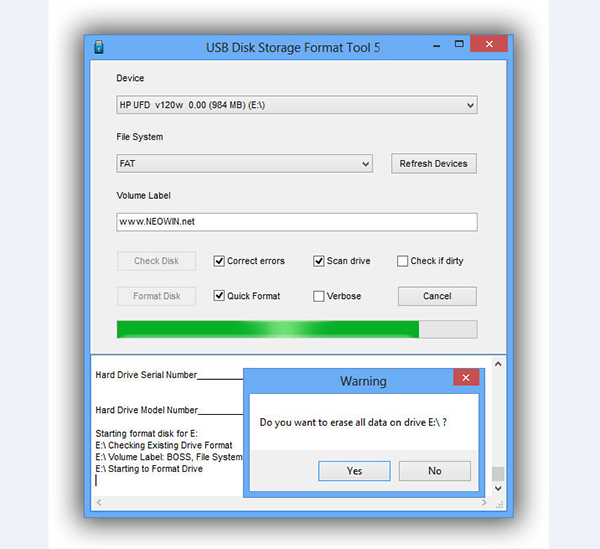
Вибираємо тип форматування і файлової системи і натискаємо кнопку «Форматувати»
Відформатований USB-накопичувач не розпізнає комп’ютер
Для цього є дві причини:
- Проблеми з файловою системою або драйверами пристрою.
- Флешка фізично пошкоджена.
У будь-якому випадку, ви все одно можете повернути її працездатність та нормально поводитися з даними. Однак, будьте готові витратити трохи більше часу.
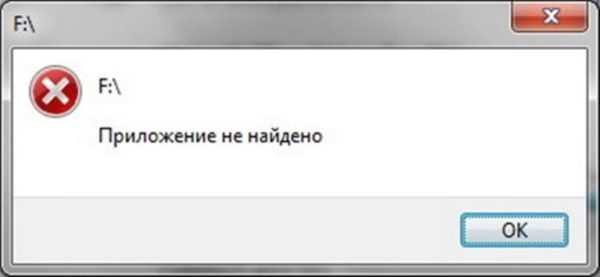
Комп’ютер не розпізнає флешку
Як виправити
Спочатку поновіть драйвери USB, а потім перевірити його на наявність фізичних пошкоджень.
Зверніть увагу! Щоб отримати видалені або недоступні файли при запуску програми вам потрібно покладатися на комп’ютер. Не існує стовідсоткової гарантії, що всі дані відновляться. Принаймні, спробувати варто.
Якщо ви використовуєте ПК з ОС Windows, завантажити утиліту Easy Drive Data Recovery.
- це неймовірно потужний і простий у використанні інструмент, розроблений компанією Munsoft;
- Easy Drive Data Recovery відновлює багато типів файлів, які випадково видалені або втрачені з зовнішнього диска.
Крок 1. Завантажте та встановіть програму.
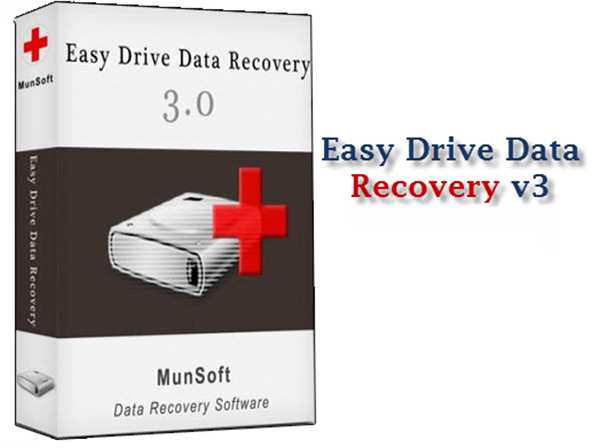
Програма Easy Drive Data Recovery
Крок 2. Виберіть накопичувач і натисніть «Вперед».
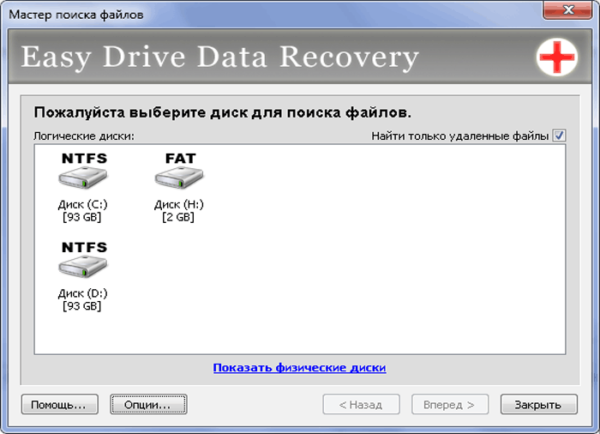
Завантажуємо і встановлюємо Easy Drive Data Recovery

Вибираємо накопичувач і натискаємо «Вперед»
Крок 3. Після сканування виберіть файли, які потрібно відновити.
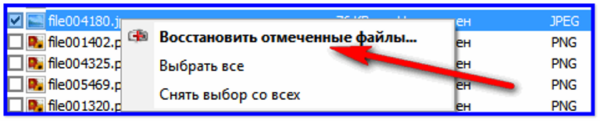
Після сканування вибираємо файли, які потрібно відновити
Якщо у вас комп’ютер Mac (MacBook, iMac і т. Д.), встановіть Stellar Phoenix Mac Data Recovery. Ця програма спочатку розроблена для витягання даних з внутрішнього жорсткого диска системи, але воно також прекрасно працює, повертаючи втрачені дані з зовнішніх накопичувачів.
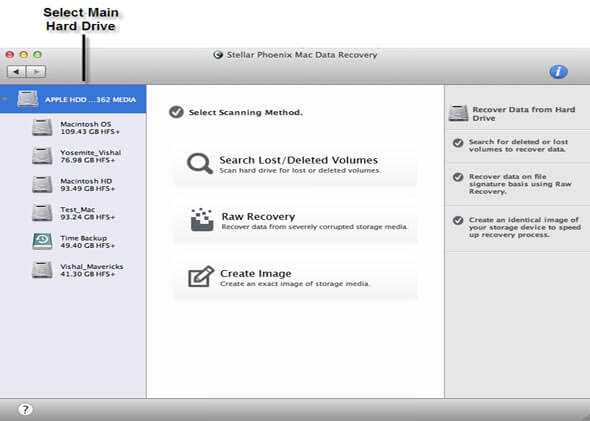
Програма Stellar Phoenix Mac Data Recovery
Покрокова інструкція по витяганню файлів з відформатованого USB-накопичувача
Насамперед, включіть комп’ютер. Потім відкрийте веб-браузер, такий, як IE, Chrome, Opera або Safari. Завантажте одну з перерахованих вище програм для відновлення файлів з USB, і встановіть її.
Тепер вставте флешку в USB-порт пристрою. Відкрийте «мій комп’ютер» (Windows) або «Дискова утиліта» (Mac), а потім перевірте, розпізнає її система.
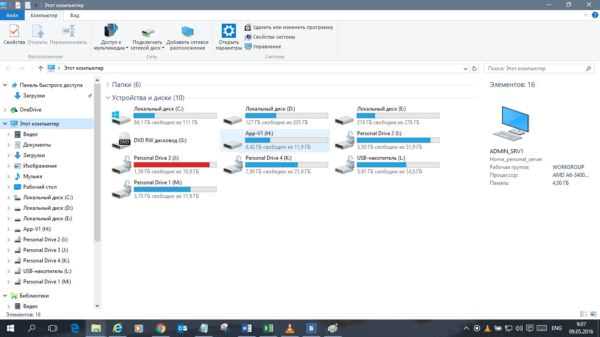
Знаходимо підключення флешки до комп’ютера
Крок 1. Тепер запустіть програму (в нашому випадку це Stellar Phoenix Windows Data Recovery).
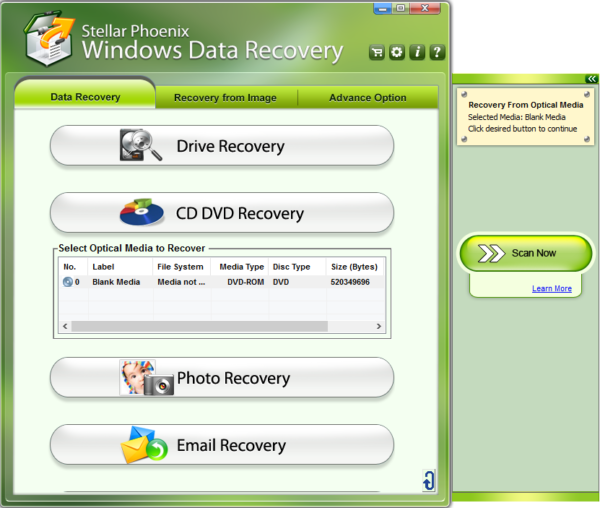
Запускаємо програму Stellar Phoenix Windows Data Recovery
Крок 2. Щоб вибрати правильний диск або типи файлів дотримуйтесь інструкцій на екрані.
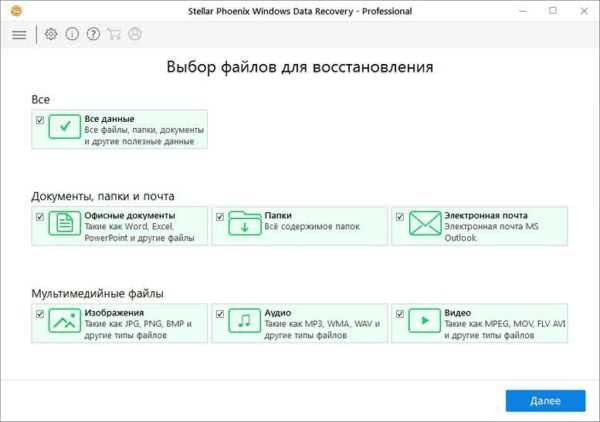
Запускаємо програму Stellar Phoenix Windows Data Recovery
Крок 3. Процес сканування займає кілька хвилин і залежить від обсягу флешки.
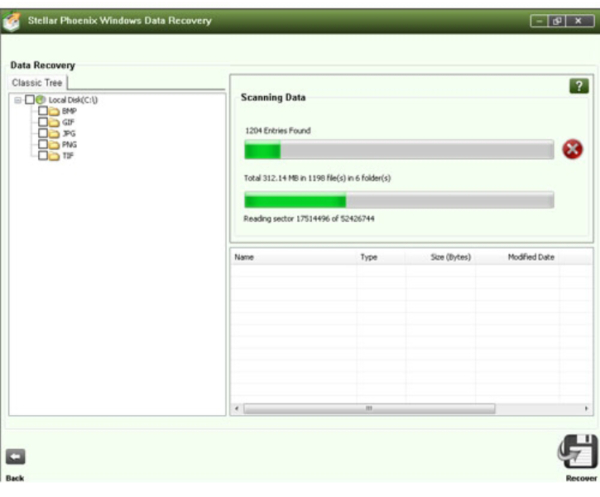
Скануємо вибраний об’єкт
Крок 4. Дочекайтеся закінчення перевірки.
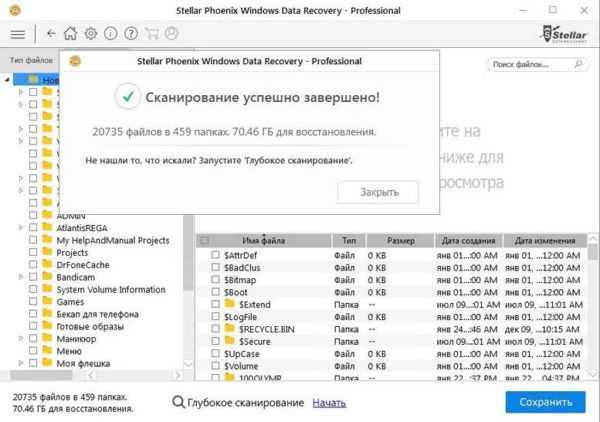
Сканування завершено
Крок 5. Перегляньте знайдені файли і відновити потрібні елементи.
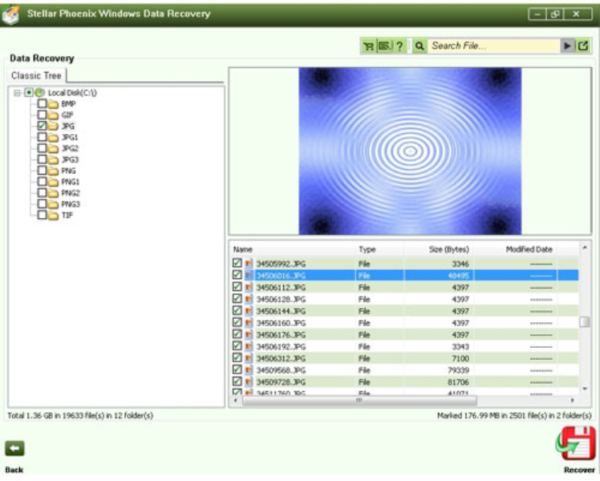
Відновлюємо знайдені файли
Всі папки та файли на USB-накопичувачі стали ярликами
Швидше за все, пристрій заражене певним вірусом або шкідливим ПО. Всі папки та елементи тепер перетворені у ярлики, зазвичай розміром у кілька кілобайт (КБ). Така проблема зустрічається повсюдно. Хороша новина в тому, що ви можете відновити дані всього за кілька кроків.
Як виправити
Перевірте комп’ютер на наявність вірусів за допомогою Bitdefender Antivirus або SpyHunter. Потім відновіть файли, використовуючи Easy Drive Data Recovery або Stellar Windows Data Recovery.

Програми для відновлення інформації з флешки
Додаткові поради щодо захисту даних на USB-накопичувачі
- якщо ви видалили файли з USB-накопичувача або відформатували його, терміново припиніть використовувати пристрій. Будь-яка додаткова запис даних може замінити старі файли, тим самим знижуючи швидкість відновлення;
- завжди розташовуйте флешку в безпечне середовище. Таким чином, вона не постраждає від перебоїв з електрикою, попадання вологи або фізичного збитку;
- проводите резервне копіювання даних на регулярній основі. Всі цифрові пристрої в кінцевому підсумку зазнають невдачі, і ви не знаєте, коли це станеться. Ось чому мати при собі копії файлів так важливо;
- намагайтеся не підключати флешку до комп’ютера, з яким ви не знайомі, особливо в громадських місцях. Ви ніколи не знаєте, заражений він вірусом чи ні.






